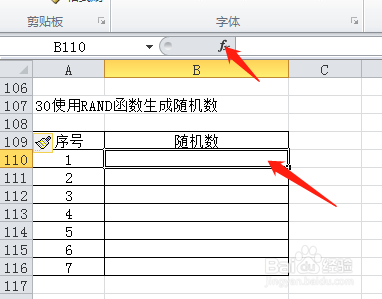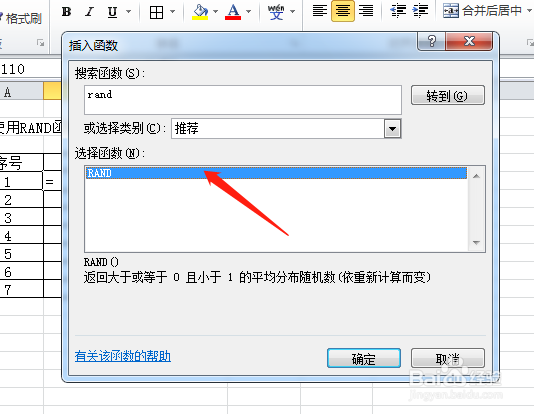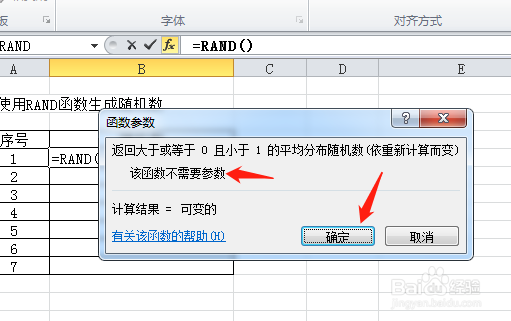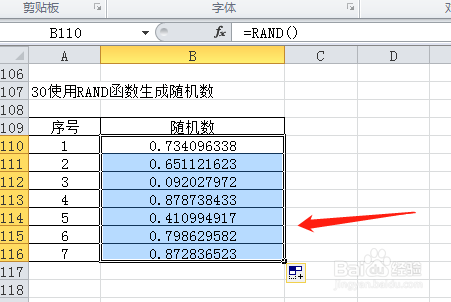EXCEL使用RAND函数生成随机数
1、点选要输出结果的单元格,在点击编辑栏上的“fx”
2、在“搜索函数”中输入“RAND”,再点击“转到”
3、选择并双击列表中“RAND”
4、进入参数设置窗口,可以看到不要设置参数,点击“确定”完成
5、可以看到生产的随机数
6、下拉填充其他单元格
声明:本网站引用、摘录或转载内容仅供网站访问者交流或参考,不代表本站立场,如存在版权或非法内容,请联系站长删除,联系邮箱:site.kefu@qq.com。
阅读量:94
阅读量:85
阅读量:87
阅读量:86
阅读量:21